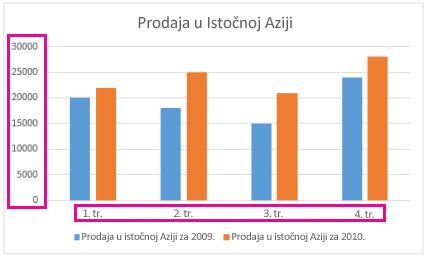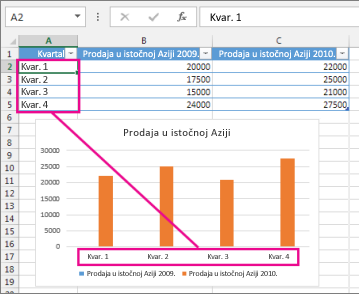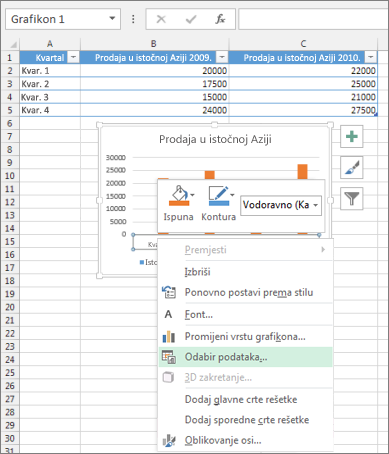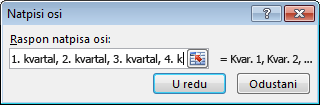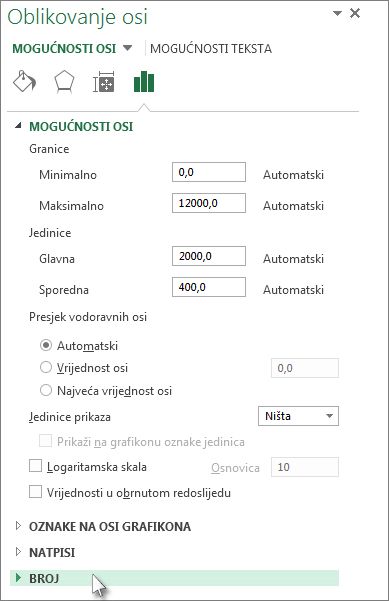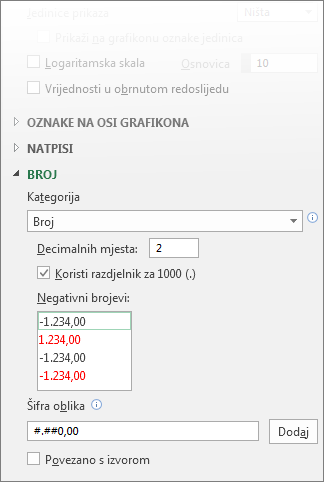Na grafikonu koji stvorite natpisi osi prikazuju se ispod vodoravne osi (kategorija ili "X"), pokraj okomite osi (vrijednosti ili osi "Y") i uz os dubine (na 3D grafikonu). Grafikon za te natpise osi koristi tekst iz izvorišnih podataka.
Nemojte brkati natpise vodoravne osi – kv. 1, kv. 2, kv. 3 i kv. 4, kao što je prikazano u nastavku, s oznakama legende ispod njih – Prodaja istočne Azije 2009 i Prodaja istočne Azije 2010.
Promjena teksta natpisa osi
-
Kliknite svaku ćeliju na radnom listu koja sadrži tekst natpisa koji želite promijeniti.
-
U svaku ćeliju upišite željeni tekst, a zatim pritisnite Enter.
Dok mijenjate tekst u ćelijama, ažuriraju se natpisi na grafikonu.
Postavljanje teksta natpisa koji se razlikuje od natpisa na radnom listu
(Ovaj postupak funkcionira samo u programu Excel) Da biste tekst zadržali u izvorišnim podacima na radnom listu onako kako je i jednostavno stvorili prilagođene natpise na grafikonu, možete unijeti novi tekst natpisa koji ne ovisi o podacima na radnom listu:
-
Desnom tipkom miša kliknite natpise kategorije koje želite promijeniti, a zatim kliknite Odaberite podatke.
-
U okviru Natpisi vodoravne osi (Kategorija) kliknite Uredi.
-
U okviru Raspon natpisa osi unesite natpise koje želite koristiti, odvojene zarezima.
Primjerice, upišite 1. tromjesečje,2. tromjesečje,3. tromjesečje, 4. tromjesečje.
Promjena oblika teksta i brojeva u natpisima
Da biste promijenili oblik teksta u natpisima osi kategorije, učinite sljedeće:
-
Desnom tipkom miša kliknite natpise osi kagetorije koje želite oblikovati, a zatim kliknite Font.
-
Na kartici Font odaberite željene mogućnosti oblikovanja.
-
Na kartici Razmak među znakovima odaberite željene mogućnosti razmaka.
Evo kako promijeniti oblik brojeva na osi vrijednosti:
-
Desnom tipkom miša kliknite natpise osi vrijednosti koje želite oblikovati.
-
Kliknite Oblikuj os.
-
U oknu Oblikovanje osi kliknite Broj.
Savjet: Ako se u okviru ne prikaže odjeljak Broj, provjerite jeste li odabrali os vrijednosti (to je obično okomita os slijeva).
-
Odaberite željene mogućnosti oblika brojeva.
Ako odabrani oblik broja koristi i decimalna mjesta, možete ih odrediti u okviru Decimalna mjesta.
-
Da bi brojevi ostali povezani s ćelijama radnog lista, potvrdite okvir Povezano s izvorom.
Napomena: Prije oblikovanja brojeva kao postotaka provjerite jesu li brojevi prikazani na grafikonu izračunati kao postoci na radnom listu ili su prikazani u decimalnom obliku kao što je 0,1. Da biste izračunali postotke na radnom listu, podijelite iznos s ukupnim zbrojeve. Ako, primjerice, unesete =10/100 i oblikujete rezultat 0,1 kao postotak, broj će se ispravno prikazati kao 10%.
Savjet: Natpisi osi razlikuju se od naslova osi, u kojima možete navesti što je prikazano na osima. Naslovi osi na grafikonu se ne prikazuju automatski. Da biste ih dodali, pročitajte članak Dodavanje i uklanjanje naslova na grafikonu.